מגזרים פגומים אינם מראה טוב על כונן קשיח כלשהו. אם מגזרים פגומים כבר התחילו להופיע על כונן החיצוני שלך, ייתכן שהם מעלים בעיה שעתידה להחמיר עם הזמן. אך מה הם בעצם? האם זה משהו שניתן להתעלם ממנו, או שמא הם סימן אזהרה מוקדם לקראת ההידרדרות המתקרבת של כונן החיצוני שלך?
במאמר זה, נסביר מה הם ואיך אפשר לתקן תחומים פגומים בכונן קשיח חיצוני.
תוכן עניינים
מהם תחומים פגומים בדיסק קשיח
כל דיסק קשיח מכיל דיסקים מגנטיים סובבים ששומרים את הנתונים שלך. כל דיסק מחולק באמצעות סקטורים. סקטורים פגומים הם חלקים בדיסק שאינם ניתנים לשימוש יותר בעקבות נזק קבוע. כאשר מופיע סקטור פגום, יש סיכוי טוב שהנתונים אבדו, בהתאם לסוג הסקטור הפגום. מערכות הפעלה, כמו Windows, יסמנו אוטומטית את הסקטור כלא זמין כך שלא ייכתבו אליו נתונים מעכשיו והלאה.
זה נורמלי שלכונניות קשיחות יהיו כמה תחומים פגומים, אך כאשר דיסק מתחיל לצבור מספר גדול של תחומים פגומים, בדרך כלל זה מצביע על כשל בדיסק.
תחומים פגומים בכונן קשיח מתחלקים לשני סוגים: פיזיים ולוגיים.
- תחום פגום פיזי הוא תוצאה של נזק פיזי, כגון מגע ראש הכונן הקשיח עם הדיסק או בעיות יתר חימום.
- תחום פגום לוגי יכול להיגרם על ידי תוכנה, תוכנות זדוניות ותהליכי כתיבה לדיסק שנקטעו.
לא ניתן לתקן תחומים פיזיים פגומים. יתר על כן, אינך יכול לשחזר נתונים מהם. במקום זאת, הם סומנים כלא ניתנים לשימוש, והנתונים שנמצאים באותו תחום אבודים. עם זאת, יש סיכוי לתקן תחומים לוגיים פגומים באמצעות כלי תיקון. נדגים איך לעשות זאת בסעיף הבא.
מה גורם לאזורים פגומים בדיסק קשיח
ישנם סיבות רבות לכך שכל סוג של תחום פגום עשוי להתגלות, ולעיתים אין באמת מה שאפשר לעשות כדי למנוע אותם.
הנה כמה דוגמאו׀ לדברים שיכולים לגרום לתקלות פיזיות בסקטורים:
- התחממות יתר של הדיסק – לחומרה שלך יש טווח טמפרטורות מסוים שהוא יכול לפעול בו. אם הדיסק שלך מתחמם מדי וחורג מטווח הטמפרטורות הניתן לפעילות שלו, יכול להיווצר נזק לרכיבים המתכתיים שיתפשטו ויתכווצו, וליצור נזק לראשי הקריאה/כתיבה או לצלחות המגנטיות.
- ראש דיסק פגום – אם ראש הדיסק מתמצא בהתאמה שגויה ומתקשר באופן פיזי עם הצלחות, זה בוודאי יוביל לרמה כלשהי של אובדן נתונים כתוצאה מכך.
- פיקות חשמל – בעקבות ניתוק חשמל, מחשבך עלול להיות קורבן לפיקת חשמל, מה שיכול לגרום להשבתה או נזק לרכיבים אלקטרוניים עדינים.
וכאן כמה סיבות נפוצות למגזרים לוגיים פגומים:
- חוסר התאמה בקוד תיקון שגיאות (ECC) – ECC משמש לאיתור ותיקון שחיקת נתונים. אם קיימת חוסר התאמה, זה אומר שמנגנון ה-ECC נכשל בתהליך התיקון, ועל כן המגזר מסומן כמגזר פגום.
- שחיקה של מערכת קבצים – מערכת קבצים יכולה להיפגע בעקבות כיבוי לא תקין, דבר המביא להופעת מגזר לוגי פגום.
- פעולות כתיבה לא מושלמות – כאשר פעולת כתיבה מתבצעת באופן חלקי, המידע שנכתב לדיסק יהיה חלקי. הנתונים יהפכו למושחתים ויובילו לבעיות של שלמות הקובץ, בעיה שיכולה לתרום למגזרים פגומים לוגיים.
איך לשחזר קבצים אבודים או שנמחקו מדיסק קשיח חיצוני
לפני שתתקנו את הבלוקים התקולים בכונן קשיח באמצעות אחת מהפתרונות שהצגנו במאמר זה, עליכם להיות מודעים לכך שיש סיכוי שהנתונים שלכם יאבדו בתהליך. לכן, לפני שתמשיכו, אנו ממליצים לשחזר את כל הנתונים מהכונן החיצוני תחילה.
כדי לעשות זאת, תצטרך להשתמש בכלי שחזור נתונים. אנו ממליצים על Disk Drill למשימה, כלי שחזור נתונים מקצועי שמצטיין בשחזור הקבצים האבודים או הנמחקים שלך במהירות וביעילות, אפילו אם כונן הקשיח החיצוני מכיל תחומים פגומים.
ביצוע שחזור על כונן קשיח חיצוני הוא חלק חשוב מתהליך התיקון. עם זאת, למקסימום הגנת נתונים, תמיד רעיון מצוין ליצור עותק של הכונן לפני כל פעולה. ההוראות הבאות ינחו אותך כיצד ליצור עותק בית-לבית של הכונן הקשיח החיצוני שלך ולשחזר נתונים ממנו:
- הורד את Disk Drill למחשב שלך ופתח אותו.
- לחץ על גיבוי דיסק. בחר את כונן החיצוני שלך, ואז לחץ על גיבוי בית לבית.
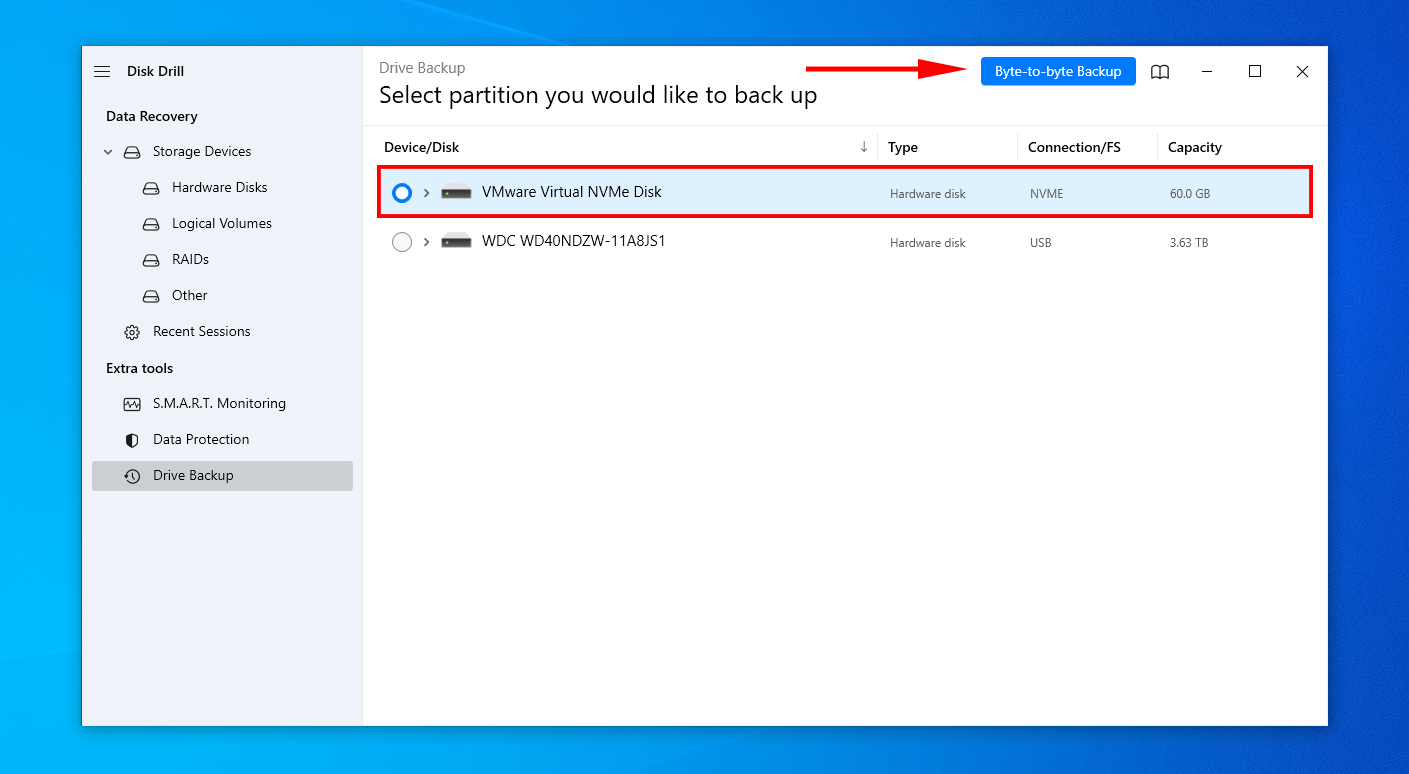
- תן שם לגיבוי וציין איפה אתה רוצה לאחסן אותו. לחץ על אישור. לחץ על סיום כשזה מסתיים.
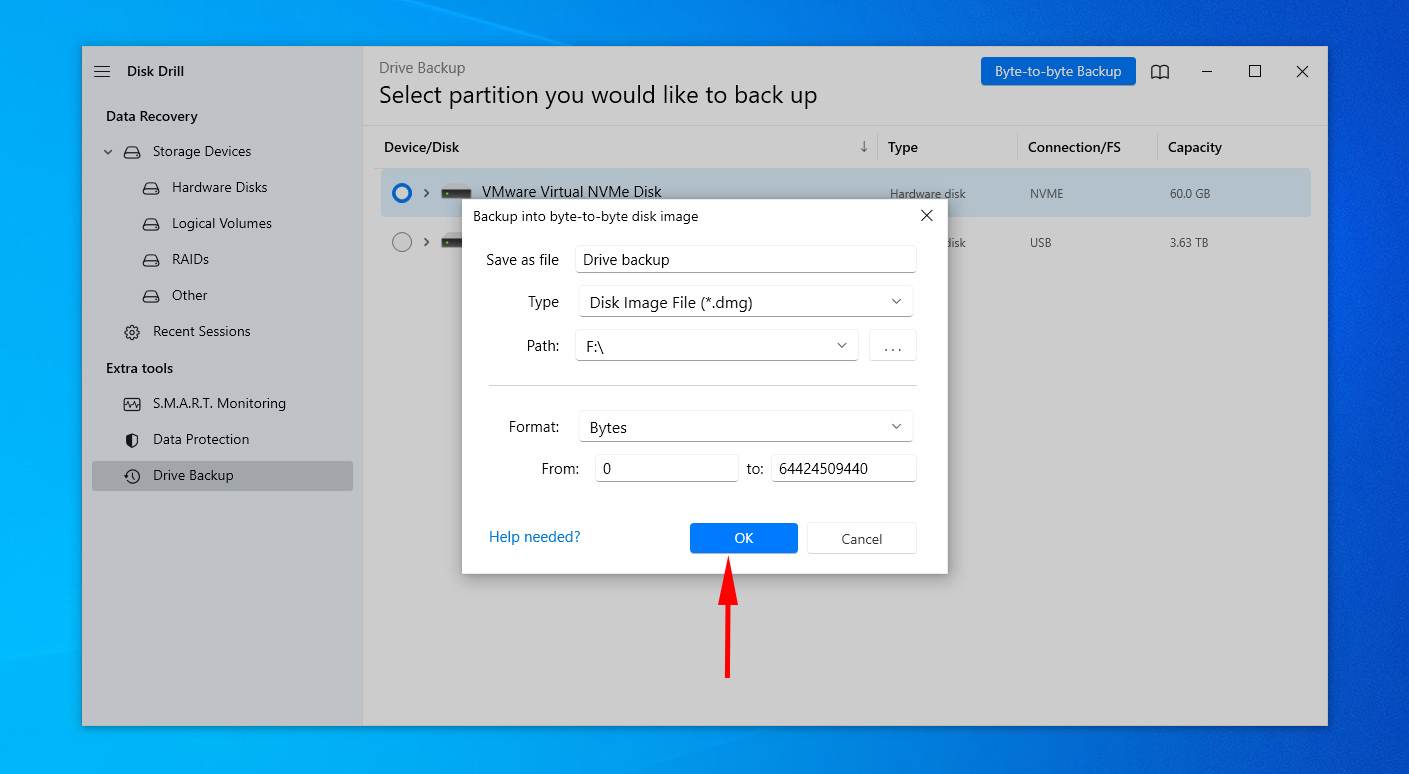
- חזור למדור שחזור נתונים, וחבר את תמונת הדיסק על ידי לחיצה על חיבור תמונת דיסק.

- בחר את תמונת הדיסק ולחץ על חיפוש נתונים אבודים.
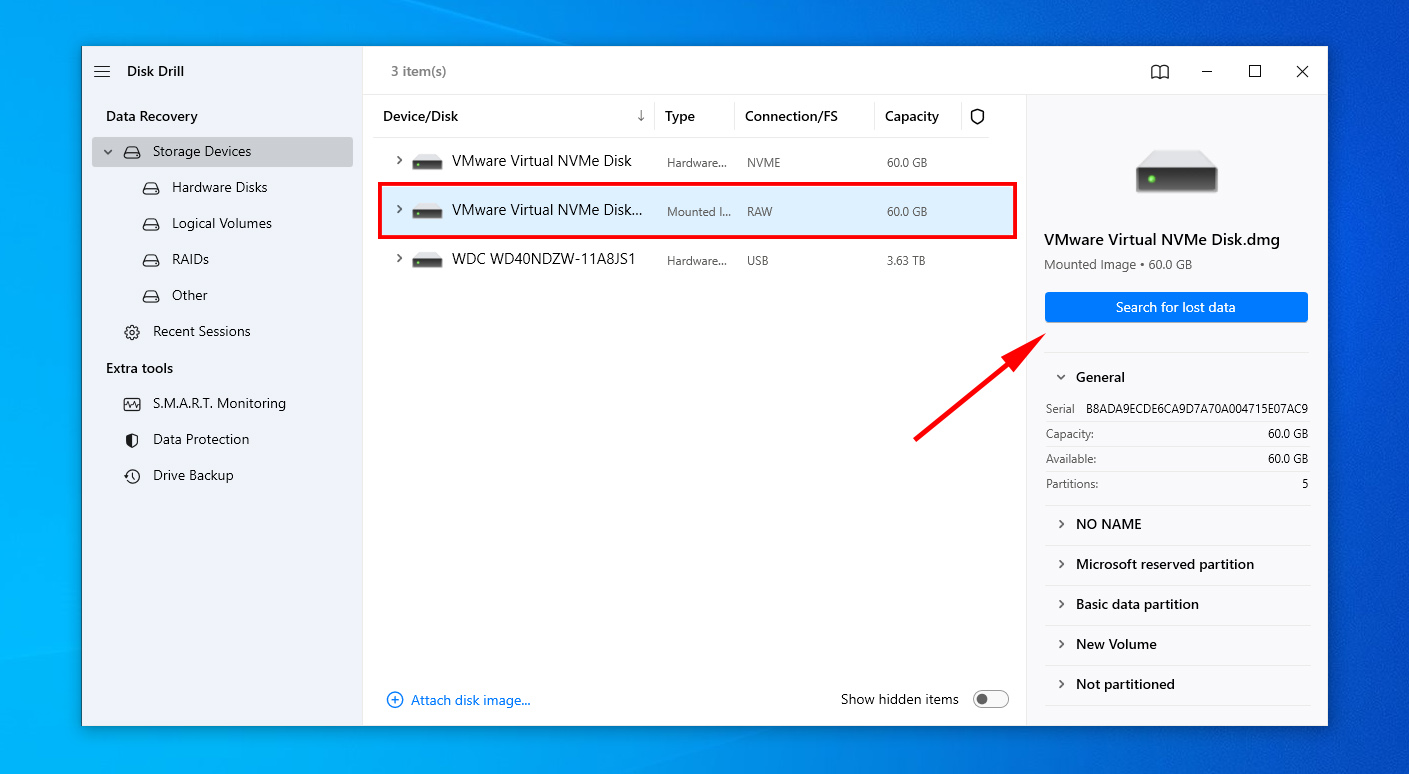
- לחץ על סקירת פריטים שנמצאו.
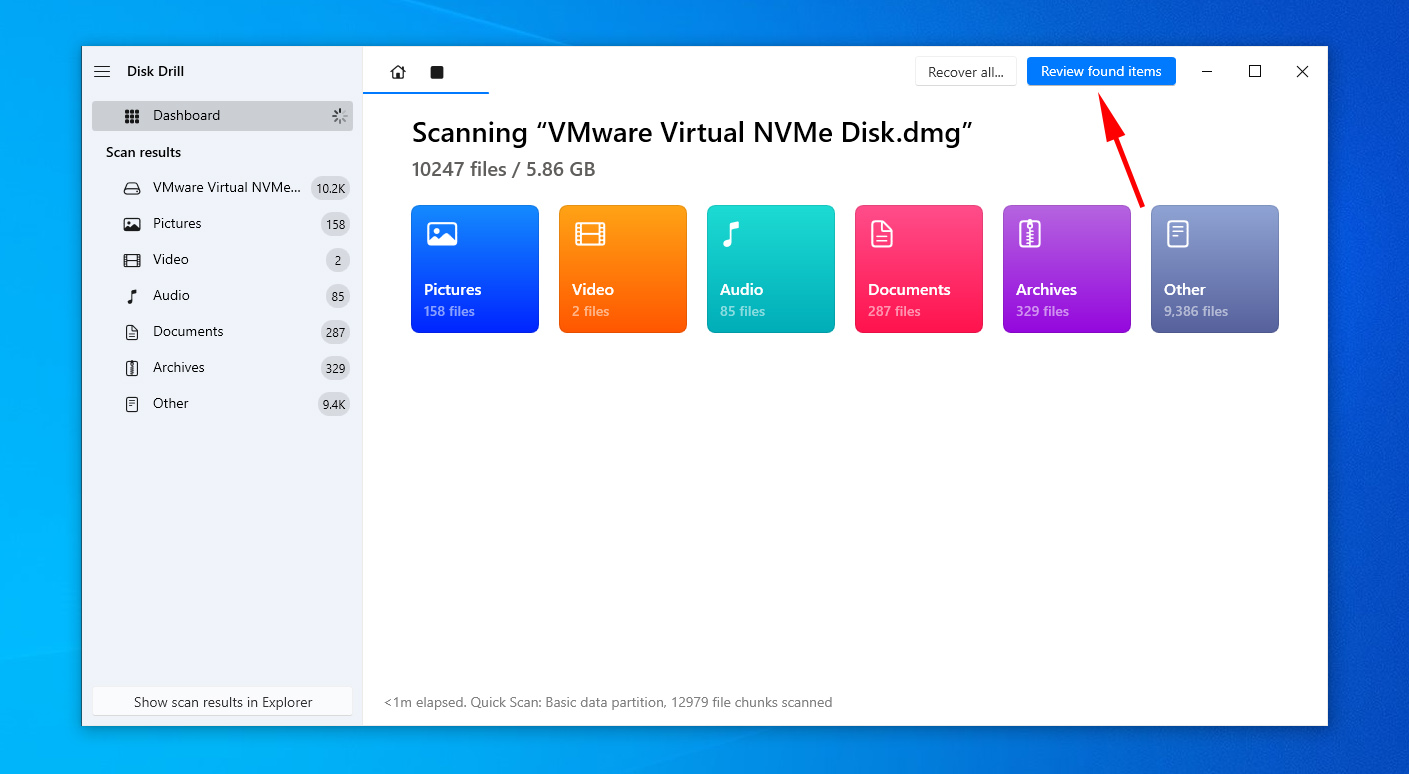
- חפש בתוצאות וסמן את הקבצים שאתה רוצה לשחזר. בעזרת עמודת סיכויי שחזור, אתה יכול לקבל רעיון אילו קבצים יש להם את הסיכוי הטוב ביותר לשחזור. לחץ על שחזר כשאתה מוכן.
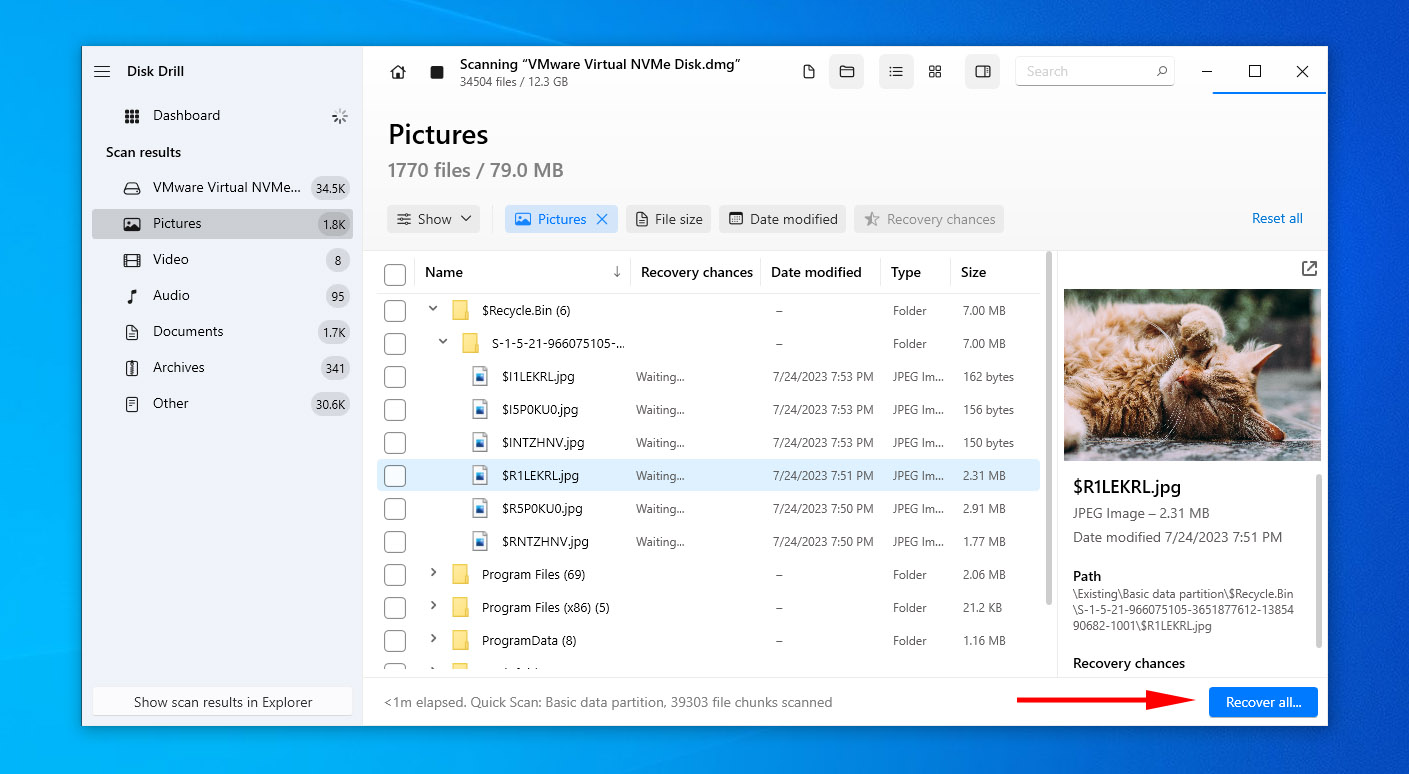
- בחר יעד לשמירתם. אל תבחר מיקום על אותו כונן חיצוני שאתה מחזיר נתונים ממנו. לחץ על הבא לאישור סופי.
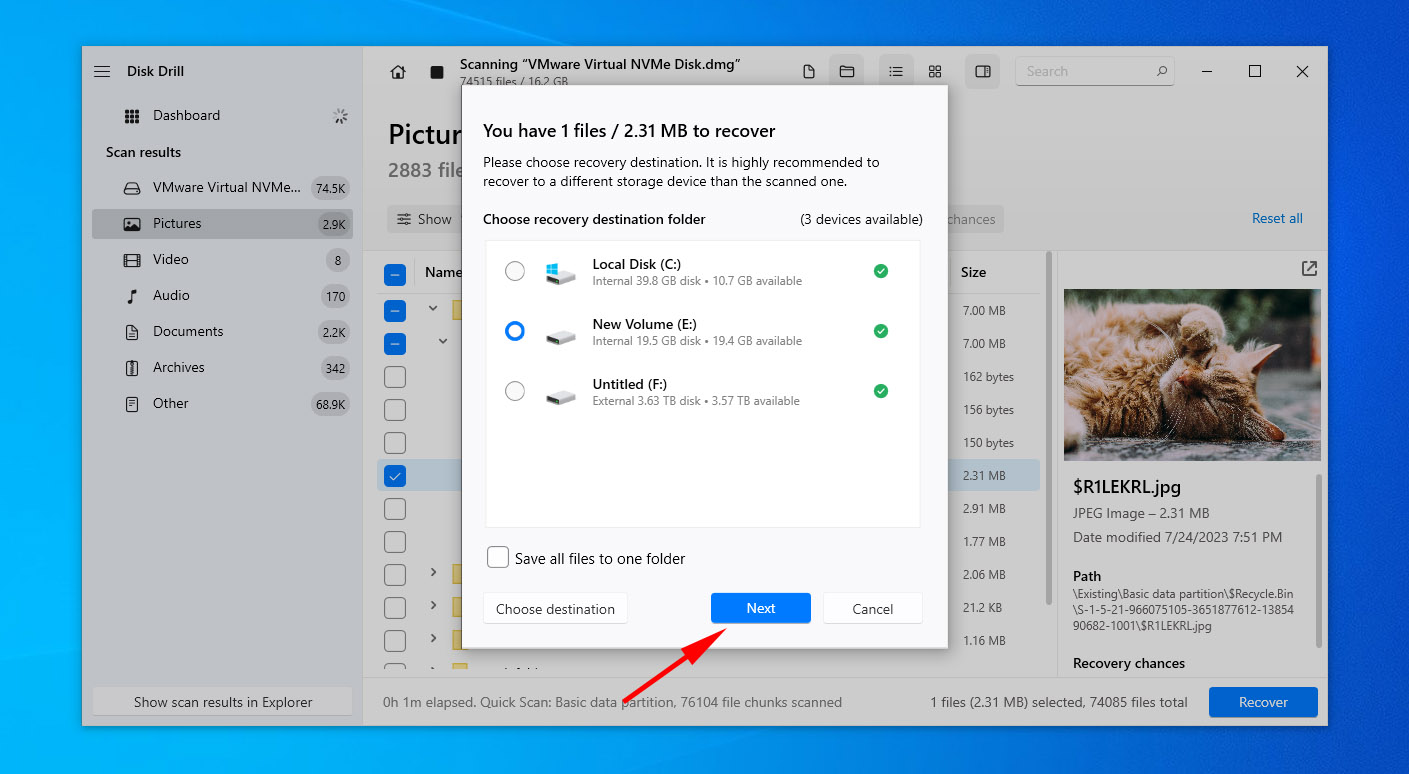
איך לתקן סקטורים פגומים בכונן קשיח
תיקון דיסק קשיח חיצוני עם תחומים פגומים אינו מבטיח הצלחה. אבל, ישנם כמה תיקונים שתוכל לנסות לבצע בתקווה לשחזר אותו למצב תקין. הנה כמה פתרונות שיראו לך איך לתקן תחומים פגומים על דיסק קשיח חיצוני.
פתרון #1: תיקון באמצעות כלי בדיקת שגיאות
Windows כולל כלי בדיקת שגיאות בדיסק שמשתמש בפונקציונליות של CHKDSK. בעוד שהפעלת CHKDSK דרך מסוף הפקודה נותן לך שליטה רבה יותר על התהליך, שימוש בכלי בדיקת השגיאות קל הרבה יותר ולא דורש הבנה של כל הפרמטרים של CHKDSK. כלי בדיקת השגיאות יסרוק את הדרייב שלך עבור סקטורים פגומים וינסה לתקן אותם.
בצע את השלבים הבאים כדי לסרוק את הדיסק הקשיח החיצוני שלך עבור תחומים פגומים באמצעות כלי בדיקת שגיאות הדיסק:
- פתח דפדפן קבצים.
- לחץ עם כפתור העכבר הימני על כונן הקשיח החיצוני שלך, לאחר מכן לחץ על תכונות.
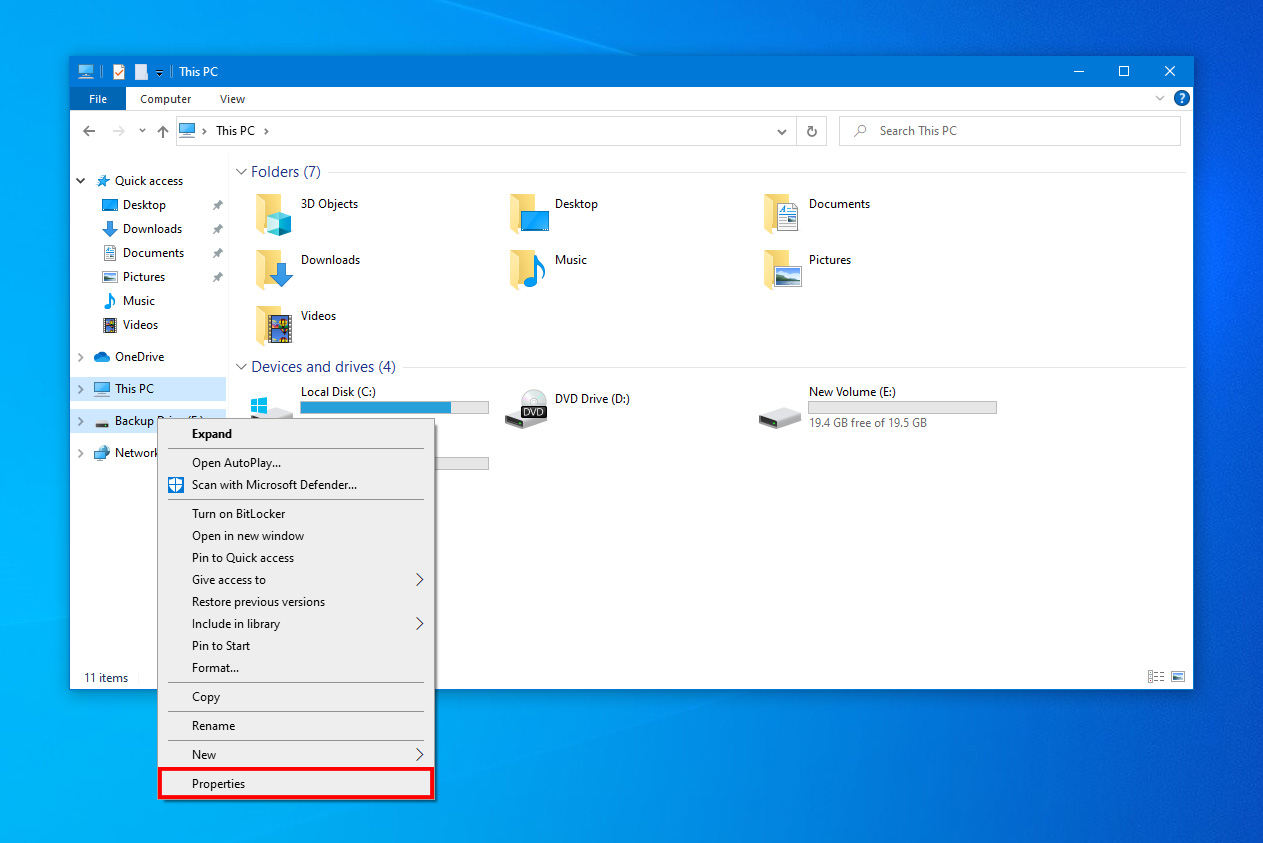
- לחץ על כלים.
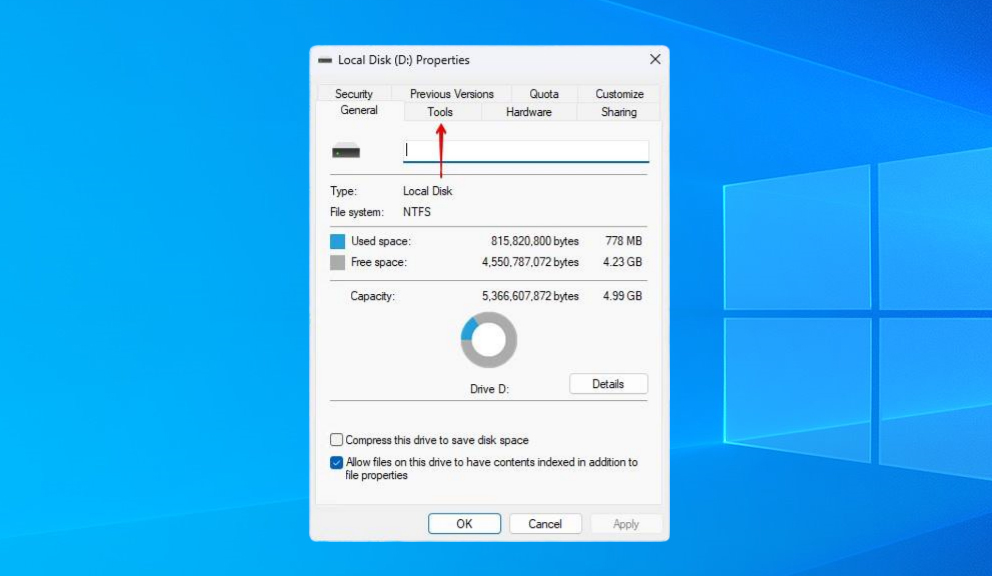
- לחץ על בדוק.
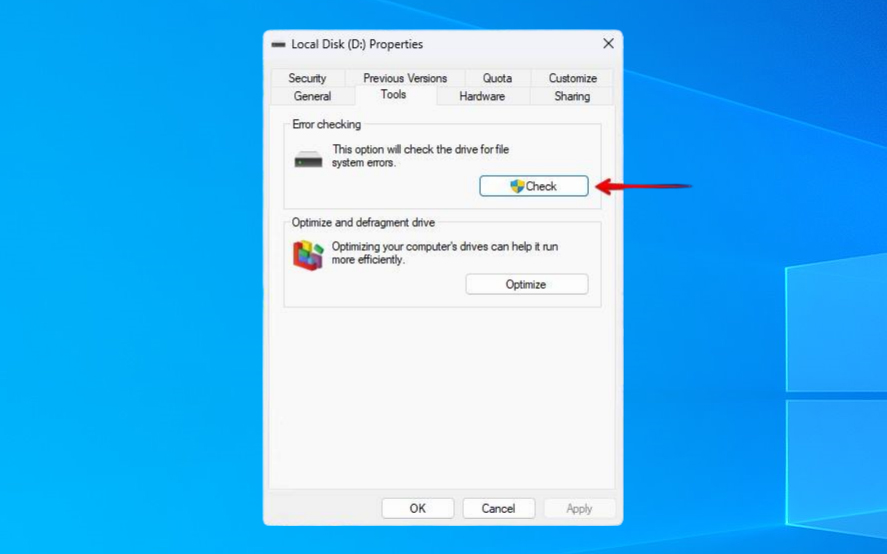
- לחץ על סרוק כונן.
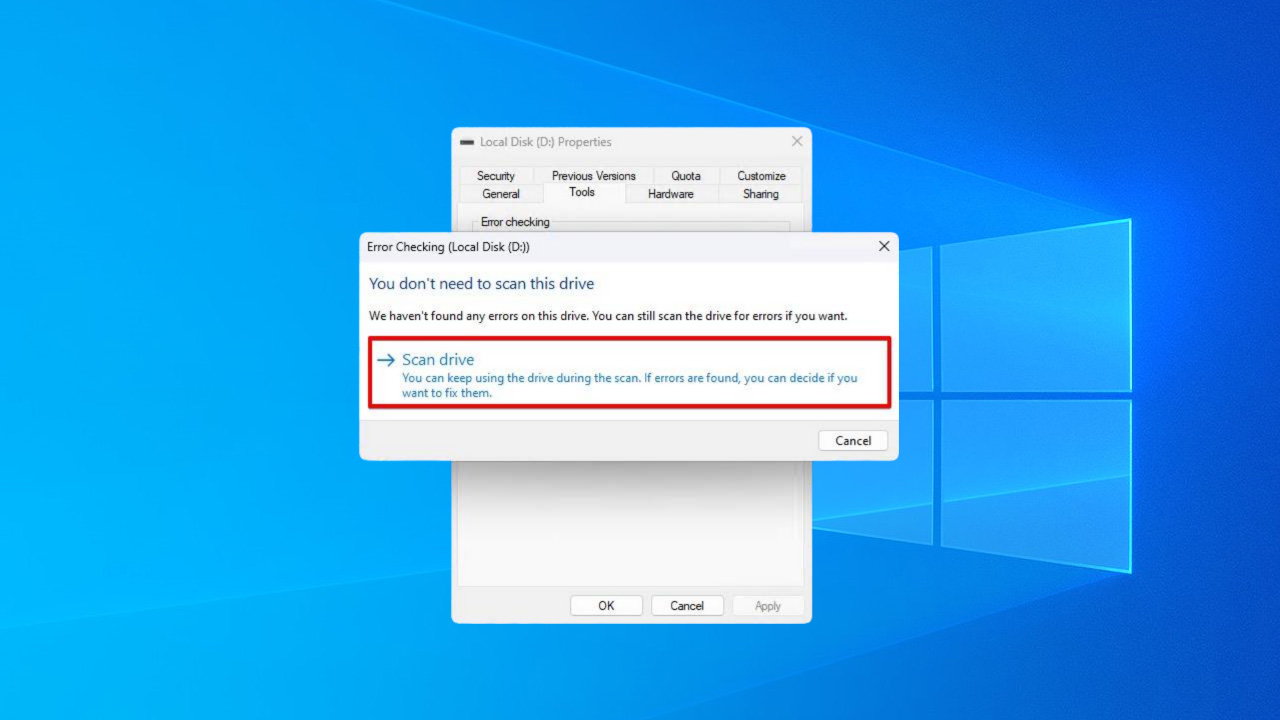
פתרונות #2: תיקון באמצעות CHKDSK
CHKDSK הוא כלי תיקון של Windows שיכול לתקן ענפים פגומים בכוננים חיצוניים. הוא מסוגל לסרוק את הכונן שלך לגבי שגיאות לוגיות ופיזיות. הוא ממפה ענפים פיזיים בלתי ניתנים לשימוש ומנסה לתקן את הלוגיים.
ההוראות למטה ינחו אותך בשימוש ב-CHKDS
- לחץ עם כפתור הימני התחלה ובחר Windows PowerShell (מנהל).
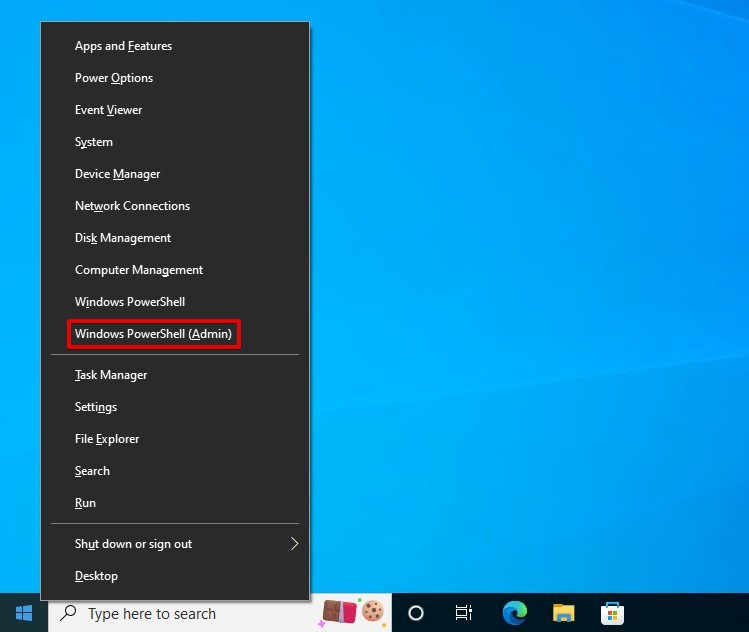
- הקלד
chkdsk D: /f /r. החלף את D: באות הכונן שבו משתמש הדיסק הקשיח החיצוני המחובר שלך. לחץ Enter.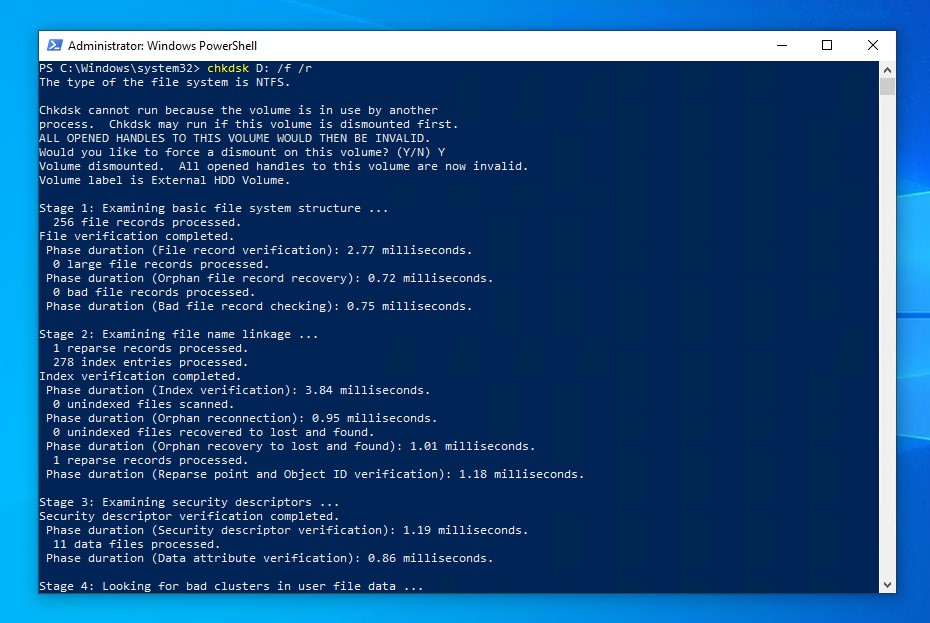
פתרון #3: תיקון עם Repair-Volume
CheckDisk הוא פקודה שימושית מאוד, אך לפעמים היא לא מוצלחת. הפקודה repair-volume יצאה עם Windows 8 ו-Server 2012. היא דומה ל-CheckDisk, עם היתרון של פונקציונליות מוספת. היא יכולה למצוא ולתקן בעיות הקשורות לכרכים, כמו סקטורים פגומים.
הנה כיצad משתמשים בפקודת repair-volume לתיקון כונן קשיח עם תחומים פגומים:
- לחץ עם הכפתור הימני על התחל ובחר Windows PowerShell (Admin).
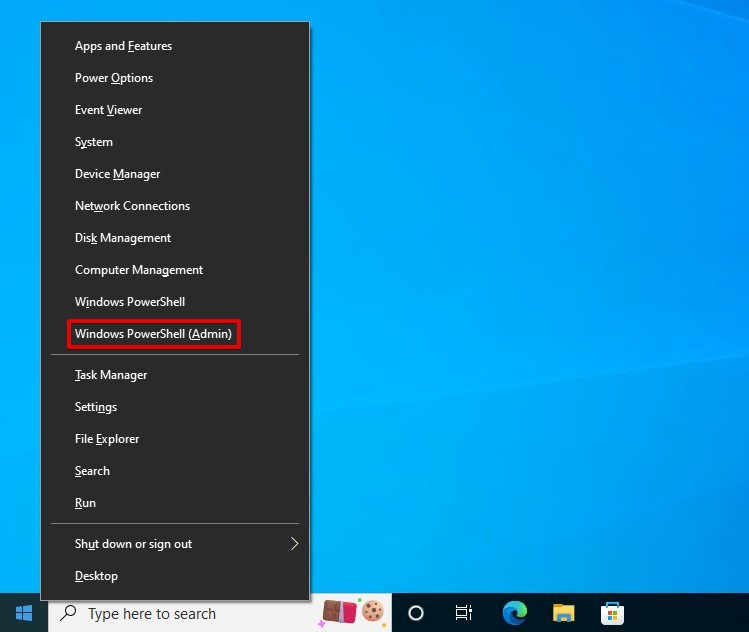
- הקלד
Repair-Volume -DriveLetter D -OfflineScanAndFix. החלף את D באות התקליטור שלך. פעולה זו תבצע הורדת תקליטור לזמן קצר לניסיון לתקנו. לחץ על Enter.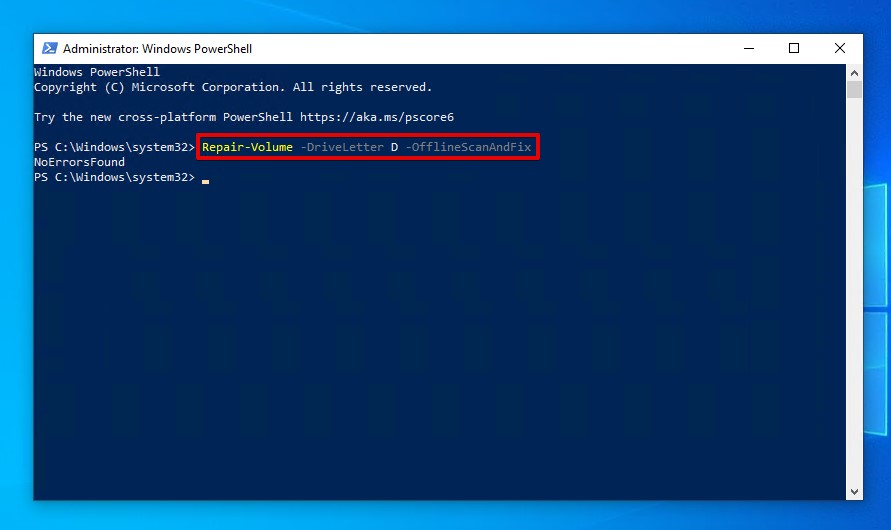
פתרון #4: סידור מחדש של תחומים פגומים
באמצעות הכלי של צד שלישי Victoria, תוכל לסרוק את הכונן הקשיח החיצוני שלך לאיתור תחומים פגומים. אם התוכנה מוצאת כאלה, תוכל להשתמש באפשרות ה-remap כדי להחליף תחומים פגומים או שבורים בתחומים תקינים פנויים. משתמשים טכניים יכולים לצמצם זמני סריקה על ידי הגדרת בלוקי התחלה וסיום של כתובת הבלוק הלוגי (LBA).
בצעו את ההוראות הבאות כדי למפות מחדש תחומים פגומים באמצעות ויקטוריה:
- הורד וחלץ את Victoria.
- לחץ על בדיקה & תיקון.
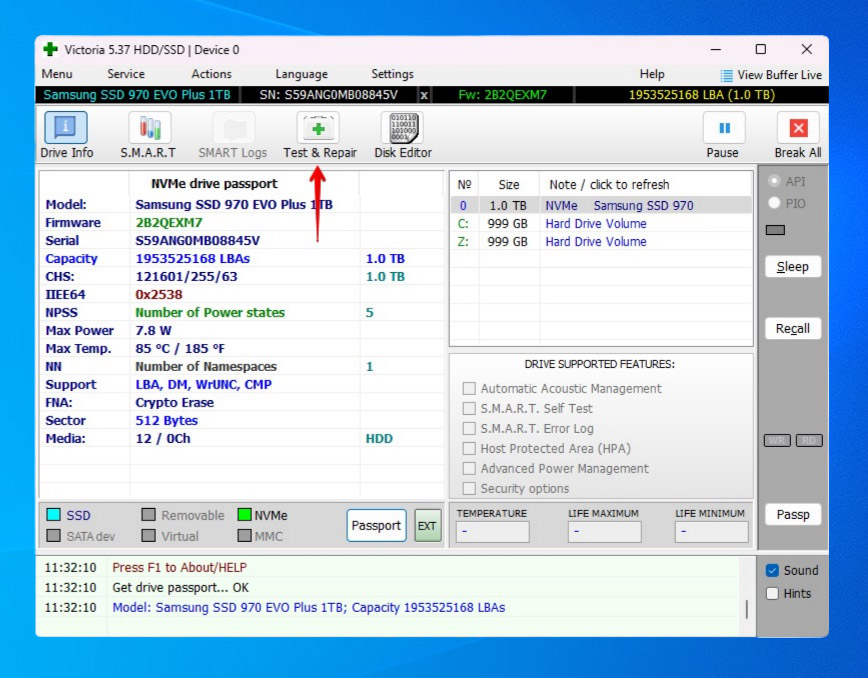
- בחר שינוי מיפוי.
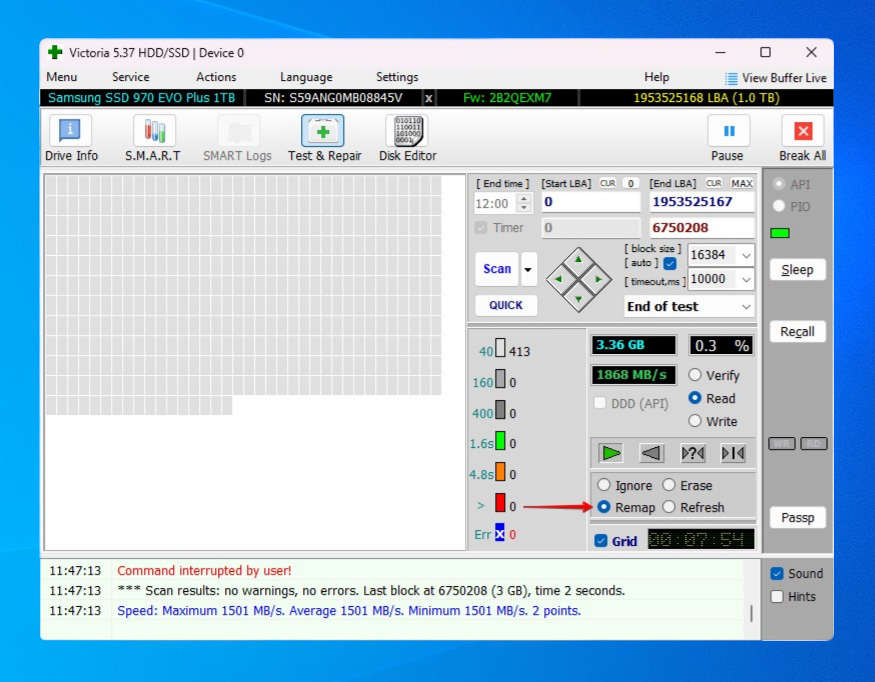
- לחץ על סריקה.
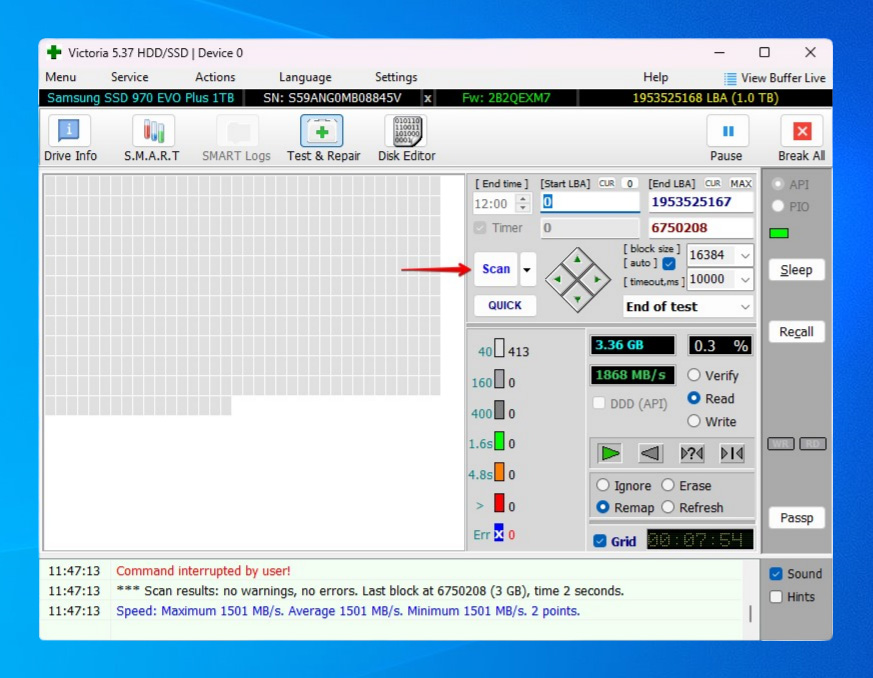
פתרון #5: בצע פירמוט מלא
אחת הדרכים האמינות ביותר לתקן בעיות הקשורות לכונן קשיח היא על ידי ביצוע פורמט. ברוב המקרים, ניתן להסתפק בפורמט מהיר כדי לתקן שגיאות בכונן קשיח חיצוני. אולם, כאשר מדובר במקרה של סקטורים פגומים, יש לבצע פורמט מלא. פורמט מלא יבדוק כל חלק בכונן למציאת סקטורים פגומים. סקטורים פגומים לאחר מכן מועברישם לסקטורים גיבויים כך שהסקטור הבעייתי לא יעשה שימוש יותר.
- לחץ עם לחצן הימני על התחל ובחר ניהול דיסקים.
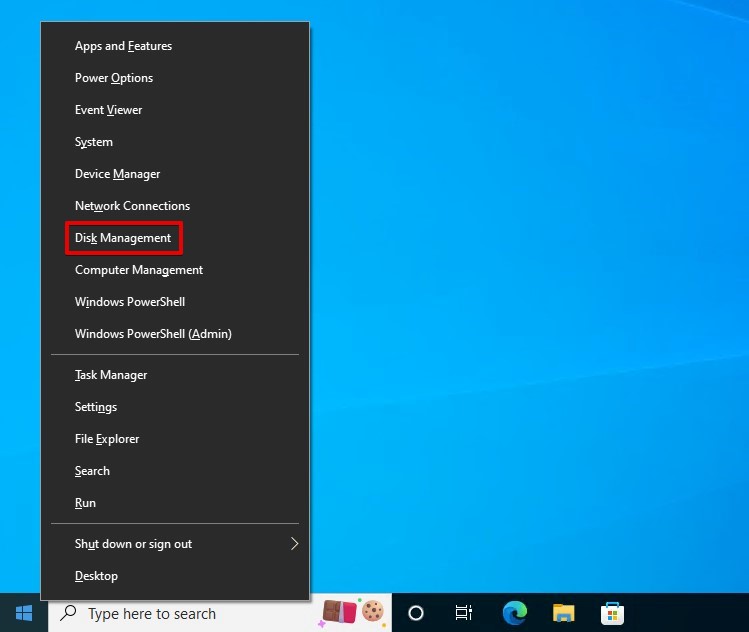
- לחץ עם לחצן הימני על המחיצה של הכונן הקשיח החיצוני שלך, אז בחר פורמט.
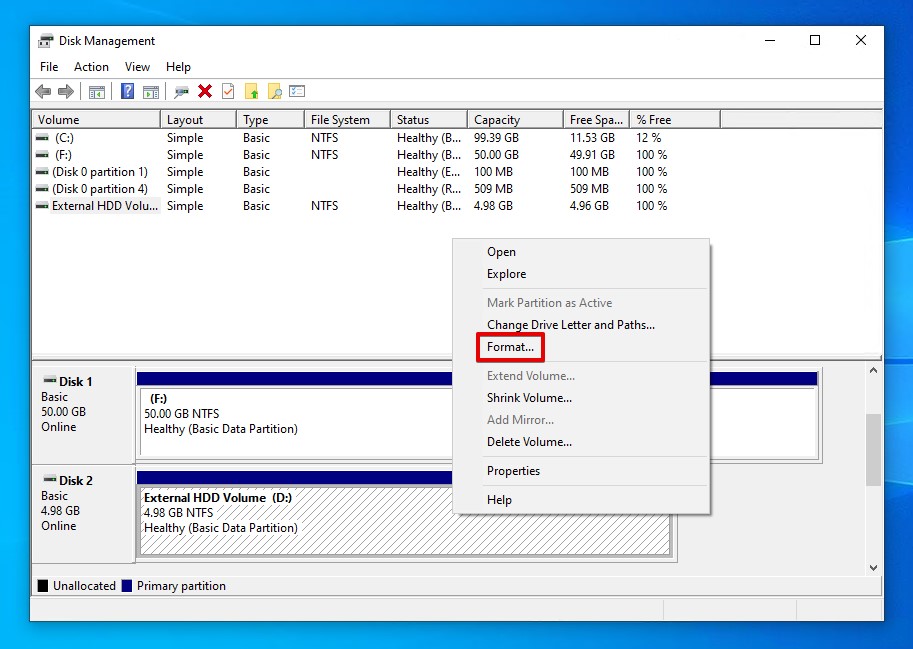
- ציין את השם ומערכת הקבצים שברצונך להשתמש בהם. ודא ש בצע פורמט מהיר אינו מסומן. לחץ על אישור.
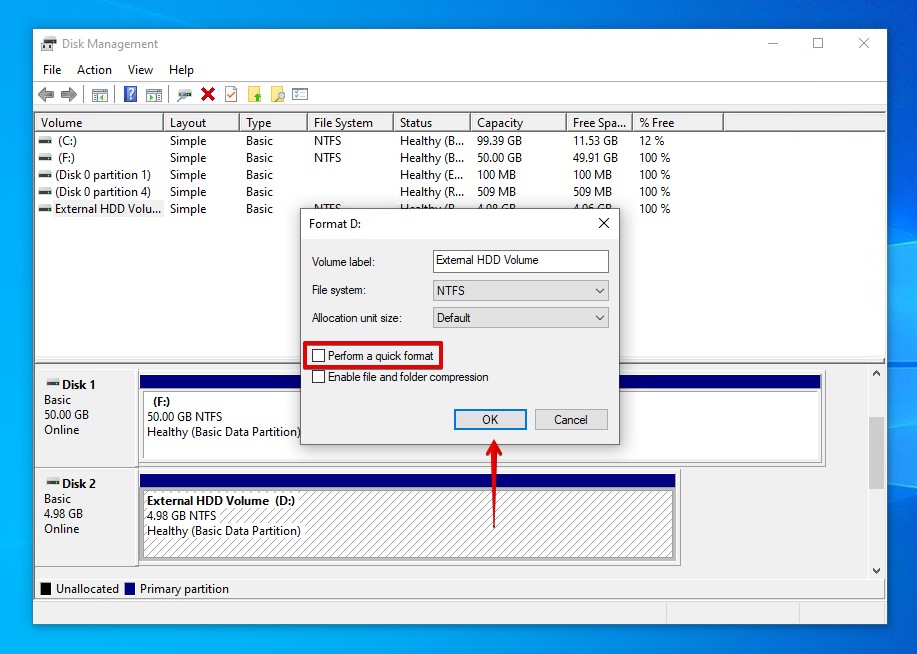
- לחץ על אישור כאשר מתבקש אם אתה רוצה להמשיך.
סיכום
הופעה פתאומית של תחומים פגומים יכולה להיות סיבה לדאגה, במיוחד אם הם ממשיכים להגדיל בקצב מדאיג. תחומים פיזיים פגומים לא ניתן לתקן, אך לתחומים לוגיים פגומים יש סיכוי להתקן.
לפני שתבצע תיקונים כלשהם, התחל בשחזור הנתונים שלך באמצעות כלי שחזור נתונים. לאחר מכן, נסה לתקן את המגזרים התקולים באמצעות פונקציית בדיקת השגיאות המובנית. אם זה לא עובד, תוכל גם לנסות להפעיל את הפקודה repair-volume ב- PowerShell. ויקטוריה, כלי צד שלישי, שימושי גם להעברת מפה של מגזרים תקולים. עם זאת, אם כל האפשרויות האחרות נכשלות, האופציה האחרונה שלך היא לבצע פירמוט מלא של הדיסק הקשיח החיצוני.
שאלות נפוצות
- לחץ על התחלה, אז לחץ על המחשב.
- לחץ על הכונן הקשיח בקליק ימיני, ואז בחר מאפיינים.
- לחץ על הכרטיסייה כלים, ואז לחץ על בדוק כעת תחת סעיף סריקת שגיאות.
- סמן תקן אוטומטית שגיאות במערכת הקבצים ו-סרוק ונסה לשחזר תקלות. לחץ על התחל.
- לחץ על בצע ניתוק כוח.
- לחץ על התחלה ובחר Windows PowerShell (מנהל).
- הקלד chkdsk D: /f /r (תחליף את D: עם אות הכונן שלך) ולחץ על Enter.
 7 Data Recovery
7 Data Recovery 



